
No puedo copiar y pegar en Windows: todas las soluciones
No puedo copiar y pegar en Windows: todas las soluciones. Si tienes alguna inquietud recuerda contactarnos a través de nuestras redes sociales, o regístrate y déjanos un comentario en esta página. También puedes participar en el WhatsApp. Si usas Telegram ingresa al siguiente enlace.
Windows tiene una lista de funciones muy usadas de la que todos nos valemos casi diariamente, y con una que destaca sobre las demás: copiar y pegar. Los atajos de teclado Control+C y Control+V son muy útiles, y nos permiten llevarnos de un sitio a otro contenido como texto o archivos en cuestión de segundos. Por eso mismo, que esta función nos deje de funcionar de repente puede ser toda una pesadilla, y si ese es tu caso, te contamos cuáles son todas las soluciones que le puedes dar al problema.
Pese a la gran importancia de esta función, lo cierto es que es bastante sencilla. Cuando decidimos copiar algo (sea lo que sea) esto pasa a un portapapeles donde se almacena, y se queda ahí hasta que decidamos copiar otra cosa en su lugar. Windows no suele darnos ningún tipo de error con esta función, aunque de cuando en cuando puede ocurrir que no podamos copiar al portapapeles nada, o, por el contrario, pegar un contenido en otro lugar. Si esto ocurre, una de las soluciones que tienes justo a continuación deberían resolverte el problema, donde veremos algunas muy comunes junto con otras más técnicas.
Comprueba el software que da el fallo
En ocasiones, el error asociado a la función de copiar y pegar puede no estar relacionado con Windows, sino que puede ser problema del software donde estemos intentando copiar o pegar, según la ocasión. Programas como el propio Office de Microsoft pueden tener algún problema de funcionamiento que evite que el sistema detecte esta función, o que incluso nos permita editar su contenido de otra manera.
Si este es tu problema, lo primero que debes hacer es apagar el programa en cuestión y volverlo a encender, con incluso un reinicio del propio sistema por el camino. Es probable que esto arregle cualquier error sencillo que pueda haber con el programa, aunque si no también puedes intentar actualizarlo a su versión más nueva, o incluso reinstalarlo.
Teclado y ratón
Puede sonar un poco «tonto», pero un mal funcionamiento de nuestro teclado o nuestro ratón podrían ser los principales culpables de que no podamos copiar y pegar con normalidad. Este tipo de error suele ser más común en el teclado, ya que puede ser cosa de los atajos de teclado. Para comprobar si tu problema está aquí, lo único que debes hacer es intentar introducir algún otro atajo que no sea copiar y pegar.
Si tampoco te funcionan otros atajos, los pasos que puedes seguir para intentar darle solución son los siguientes:
- Escribe «Configuración» en el buscador de Windows
- Desplázate hacia abajo y selecciona «Actualización y seguridad«
- Elegimos la opción «Solucionar problemas»
- Dentro de esta, «Solucionadores de problemas adicionales«
- Abajo tendremos la opción de seleccionar Teclado, y aquí ejecutaremos el solucionador de problemas.
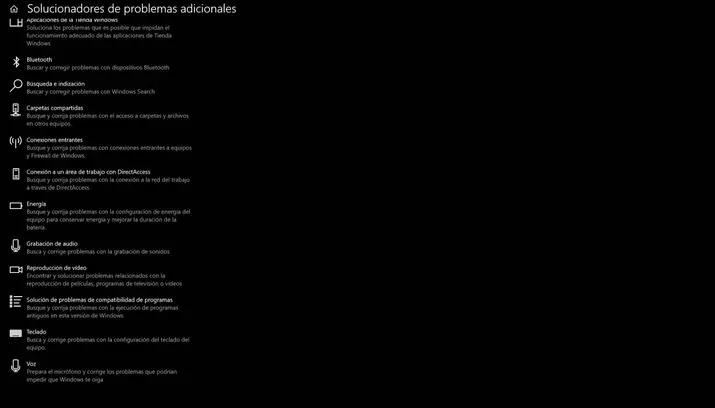
Vista completa de los solucionadores de problemas adicionales.
Revisa el portapapeles de Windows
Como os hemos explicado un poco más arriba, el portapapeles de Windows es el lugar donde se «almacena» aquello que decidimos copiar para pegarlo posteriormente en otro lugar. Es más común de lo que parece que algún tipo de contenido se quede bloqueado en el portapapeles, pero esto tiene muy fácil solución.
Para ello, lo único que deberemos hacer será teclear la palabra «CMD» en el buscador de Windows y escribir el siguiente texto sin comillas en la ventana que nos aparecerá: «echo off | clip». Una vez hecho esto, el historial del portapapeles quedaría totalmente vacío, y deberíamos ser capaces de poder utilizar esta función sin problemas.
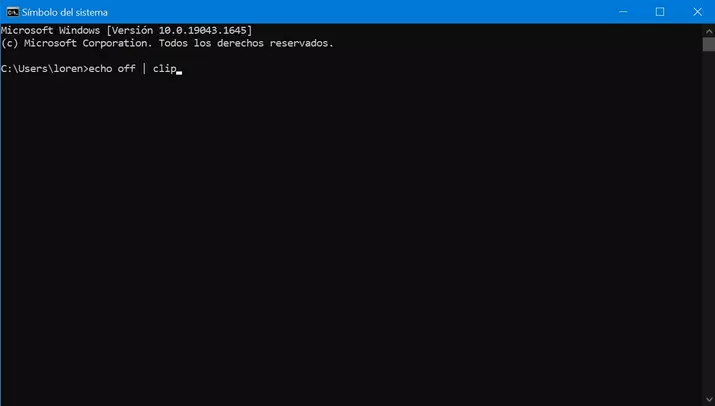
Así es como debería quedar el texto para borrar el portapapeles.
Reiniciar el Explorador de Windows
Aquí ya llegamos a una vía de arreglar nuestro problema de copiar y pegar algo más delicada. Esta útil función del sistema operativo depende del Explorador de Windows, y puede ser que el funcionamiento de este se haya corrompido de alguna forma. No nos quedará más remedio que reiniciar este proceso, aunque antes de hacerlo te recomendamos que guardes el progreso de cualquier tipo de programa que tengas abierto.
Reiniciar el Explorador de Windows es un proceso realmente sencillo. Para ello, lo que tendremos que hacer será teclear en el buscador de Windows «Administrador de tareas» (o acceder a través del atajo Control+Alt+Supr), seleccionar el proceso que indica «Explorador de Windows» y pulsar en el botón inferior de la pantalla del administrador, en «Reiniciar».
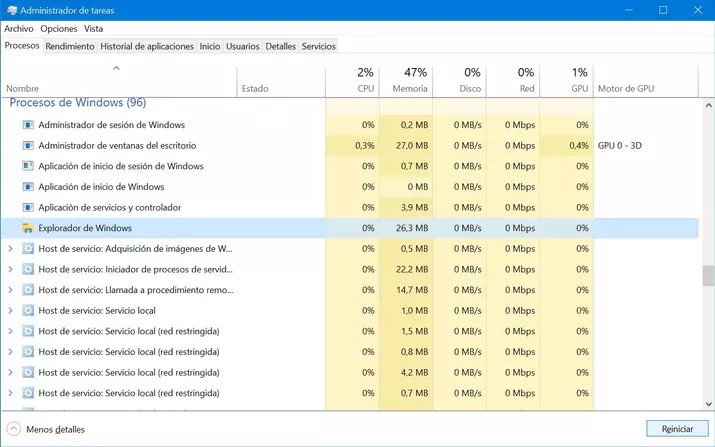
Así nos aparecerá el Administrador de Tareas.
Ejecutar el proceso rdpclip
La funcionalidad de copiar y pegar depende de un proceso de nuestro ordenador llamado rdpclip. Si este no funciona de manera correcta, es posible que no podamos copiar y pegar dentro de nuestro ordenador o en nuestro escritorio remoto, por lo que para solucionarlo no nos queda otro remedio que apagarlo y volverlo a iniciar.
Al igual que hemos hecho en la anterior solución, nos tocará volver a acceder al Administrador de Tareas de Windows. Una vez dentro, deberemos pulsar en la pestaña superior «Detalles» y buscaremos el proceso llamado «rdpclip.exe». Cuando lo encontremos, deberemos seleccionarlo y pulsar en «Finalizar tarea«.
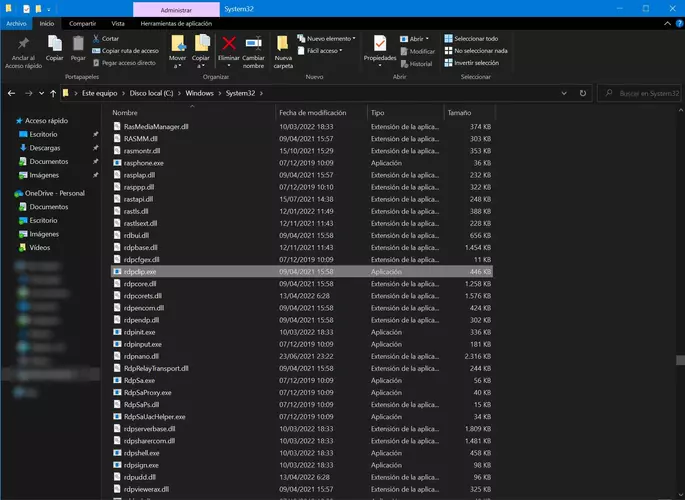
rdpclip.exe dentro de System32
Una vez hecho esto, nos iremos a nuestro Explorador de archivos para buscar la carpeta System32 que hay dentro de la carpeta de Windows. Dentro de esta carpeta se encuentra este proceso «rdpclip.exe», por lo que nos quedará ejecutarlo y comprobar si ya tenemos nuestro problema resuelto.
Si todas estas herramientas que os hemos dado en este artículo no os han funcionado, es posible que sea un error más profundo de Windows. En este caso, lo que os recomendamos es que acudáis a la «Comprobación de errores» del disco duro donde esté instalado el sistema operativo, o que tratéis de actualizar a una versión de Windows más nueva por si se trata de algún fallo de compatibilidad.


